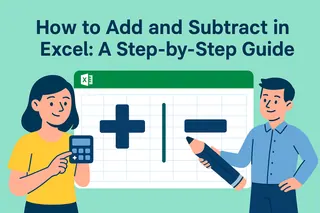我們都遇過這種情況——在Excel中輸入「+500」,按下Enter後,加號瞬間消失,只留下孤零零的數字。這是因為Excel將加號視為運算符號而非顯示字符。
作為Excelmatic的成長經理,我常看到團隊手動格式化財務報表浪費數小時。讓我分享更聰明的方法來添加加號,同時保持數據功能性。
為什麼需要加號?
在深入解決方案前,先了解優勢:
- 即時清晰:+$5K 比 $5K 更能直觀顯示增長
- 專業質感:財務報表顯得更可信
- 視覺平衡:與負值的減號顯示保持一致
5種可靠方法(按效率排序)
1. 自訂數字格式(最適合大量數據)
Excelmatic的AI格式建議可一鍵完成,手動操作如下:
- 選取儲存格
- 按
Ctrl+1(Windows)或Command+1(Mac) - 在「數字」下選擇 自訂
- 輸入:
+0;-0;0
這告訴Excel:
- 正數顯示+號
- 負數保留-號
- 零值正常顯示
專業技巧:Excelmatic的AI能自動偵測數字模式並套用最佳格式——無需記憶代碼。
2. 條件式格式設定(適用動態儀表板)
適合頻繁更新的報表:
- 選取數據範圍
- 前往 常用 > 條件式格式設定
- 選擇 新增規則 > 只格式化包含以下內容的儲存格
- 設定「儲存格值 > 0」
- 點擊 格式 並套用自訂數字格式
Excelmatic更進一步:
- 根據數據模式自動生成條件規則
- 跨多工作表套用一致格式
3. 公式法(需新增欄位時使用)
需保留原始數據時適用:
=IF(A1>0,"+"&A1,A1)
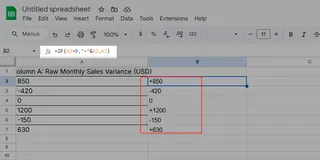
Excelmatic用戶可使用 公式產生器,輸入時自動建議此類轉換,減少錯誤。
4. 文字前綴(小數據快速解決方案)
臨時解決方案:
- 先輸入撇號:
'+500 - Excel會視為文字(無法計算)
注意:這會破壞數字功能——謹慎使用!
5. 符號插入(特殊字元專用)
插入特殊加號(如粗體➕):
- 插入 標籤 > 符號
- 選擇所需加號變體
為何止步於手動格式化?
這些方法在以下情況會變得繁瑣:
- 報表頻繁更新
- 多人協作編輯
- 複雜財務模型
此時 Excelmatic 的優勢顯現:
- AI智慧格式化:上傳試算表,AI自動標註需加加號的位置
- 範本庫:預建專業格式的財務報表範本
- 協作功能:透過共享樣式規則確保團隊一致性
終極專業技巧
組合方法達到最佳效果:
- 自訂格式 處理基礎數字
- 條件格式 突顯特殊數值
- 讓 Excelmatic 維護所有報表的一致性
準備好自動化Excel格式設定了嗎?免費試用Excelmatic,讓AI處理繁瑣工作,您專注於數據洞察。
關於作者:作為Excelmatic成長經理,我協助團隊從手動試算表苦工轉向AI驅動分析。我們的用戶每週僅格式化就能節省8+小時——這些時間應留給戰略決策。